Il file di paging o memoria virtuale è un blocco fisso di spazio sul disco rigido o sull’unità SSD che Windows alloca per fungere da RAM nel caso in cui il sistema esaurisca la RAM. Questo blocco è archiviato in Windows 11 o 10 come file nascosto denominato “pagefile.sys“. Windows gestisce automaticamente la dimensione di questo file di paging. Tuttavia, puoi modificare la dimensione della memoria virtuale in Windows 11 o 10 per assicurarti che il tuo sistema non generi l’errore “La memoria virtuale del tuo sistema è insufficiente“.
Un altro utilizzo fondamentale del file di paging o della memoria virtuale è la creazione del crash dump nel caso di BSOD. Più grande è il file di paging, maggiori saranno le informazioni che avrà il dump del crash. A volte, quando la memoria virtuale del sistema è insufficiente, i servizi essenziali potrebbero bloccarsi causando il blocco del computer o l’interruzione del servizio del profilo utente.
Come modificare la dimensione del file di paging (memoria virtuale) in Windows 11 o 10
Modificare la dimensione del file di paging in Windows è relativamente semplice. Devi andare su Proprietà avanzate del sistema e impostare la dimensione personalizzata per il file di paging o la memoria virtuale per Windows 11 o 10. Basta seguire questi passaggi:
Aprire Proprietà di sistema avanzate
Prima di tutto, avvia l’utilità RUN (premi Windows + R). Quindi digitare systempropertiesadvanced e premere Invio o fare clic su OK.

systempropertiesadvanced e premere InvioQuesto avvierà il Proprietà di sistema finestra sul tuo Windows 10 o Windows 11 e apri il file Avanzate scheda. Le proprietà avanzate del sistema ci permetteranno di modificare la dimensione del file di paging o della memoria virtuale per Windows.
Vai alle impostazioni della memoria virtuale
Nella finestra Proprietà di sistema avanzate fare clic su Impostazioni nella sezione Prestazioni.
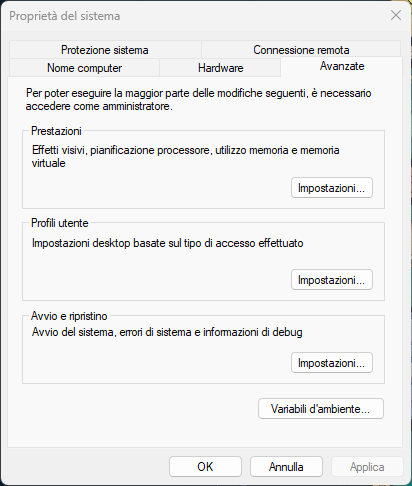
Si aprirà la finestra Opzioni prestazioni per Windows 11 o 10. Ora vai su Avanzate scheda e fare clic Modifica in Memoria virtuale per modificare la dimensione del file di paging per Windows 11 o 10.
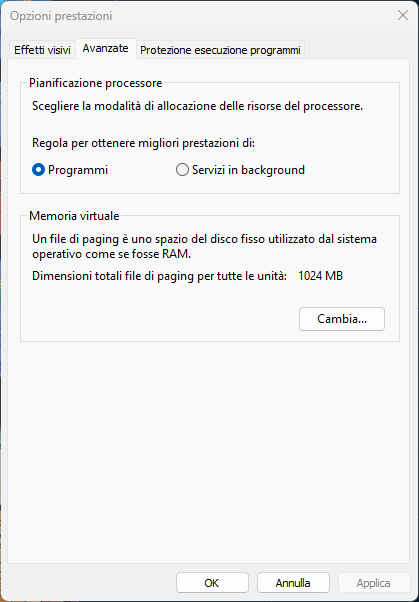
Modificare la dimensione della memoria virtuale (file di paging) per Windows 11 o 10
Ora vedrai il Memoria virtuale finestra. Per impostazione predefinita, Windows gestisce automaticamente la dimensione del file di paging per ciascuna unità. Tuttavia, a volte, potrebbe essere necessario modificare la dimensione della memoria virtuale o del file di paging in base alle proprie esigenze.
Per fare ciò, innanzitutto deseleziona la casella accanto a “Gestisci automaticamente le dimensioni del file di paging per tutte le unità”. Ciò ti consentirà di modificare le impostazioni della memoria virtuale in Windows 10 o 11.
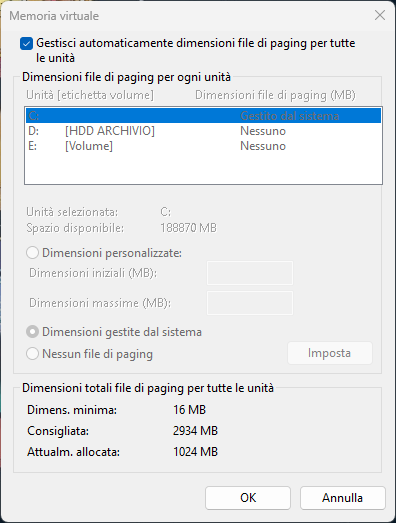
Ora puoi impostare la dimensione personalizzata per il file di paging o la memoria virtuale secondo le tue esigenze. Di solito, la dimensione del file di paging varia da 1,5 a 4 volte la RAM fisica installata nel PC. Tuttavia, puoi impostare la dimensione in base alle tue esigenze.
Quindi, per prima cosa, seleziona l’unità Windows (C nella maggior parte dei casi) per modificare la dimensione della memoria virtuale. Quindi, seleziona Formato personalizzato: e inserisci il valore della memoria virtuale in MB nei campi Dimensione iniziale e Dimensione massima. Successivamente, fai clic Impostato E OK continuare.
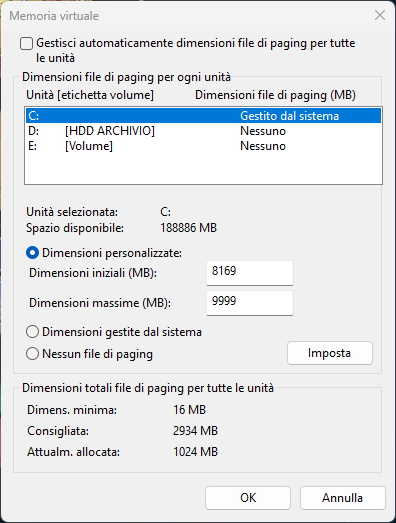
Potrebbe essere visualizzato un avviso che richiede un riavvio dopo aver modificato la dimensione del file di paging in Windows, è sufficiente fare clic su OK.
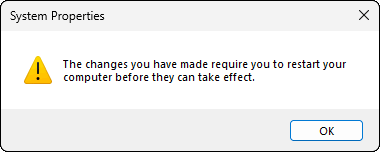
Chiudere la finestra Proprietà del sistema e riavviare il PC
Ora che hai impostato il valore sulla memoria virtuale secondo le tue esigenze, fai semplicemente clic su OK sul file Opzioni di prestazione E Proprietà di sistema avanzate finestre per chiuderle.
Infine, ti verrà richiesto di riavviare il computer per applicare la nuova memoria virtuale o la dimensione del file di paging a Windows 10 o 11. Fai clic su Riavvia ora per riavviare il computer e applicare le modifiche.
Il file di paging o la memoria virtuale potrebbero migliorare le prestazioni del tuo sistema. Sebbene esistano molti altri modi per rendere più veloce il tuo Windows 11 o 10, anche la memoria virtuale può rendere veloce il tuo sistema. Puoi leggi di più sul file di paging qui.

